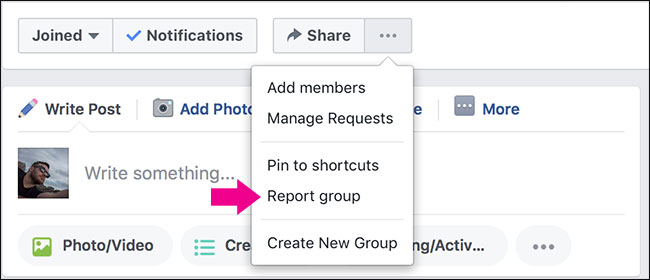Microsoft Access משמש בתוך עסקים רבים לאחסון ולגישה של מידע. ניתן גם ליצור דוח פשוט בקלות באמצעות אשף הדוחות.
פתח את בסיס הנתונים שלך לגישה ולחץ על דוחות שנמצאים בשדה אובייקטים בצד שמאל. בסרגל הכלים העליון לחץ על הכפתור חדש כדי להתחיל דוח חדש.

בחלון דוח חדש בחר אשף הדוחות ו-מתחת לזה בחר מהרשימה הנפתחת איזו שאילתה או טבלה ברצונך לאסוף נתונים ליצירת הדוח. במקרה זה אני רוצה ליצור דוח על לקוחות Tech_Company. לאחר שנבחרו הנתונים הנכונים לחץ על אישור.

החלק הבא של האשף מאפשר לך לבחורהשדות השונים מהטבלה או השאילתה שבחרת. זה נהדר כשרוצים ליצור דוח רק על בסיס נתונים ספציפיים בטבלה. הדגש את המידע בשדות הזמינים ולחץ על לחצן החץ כדי להזיז אותו לשדות שנבחרו. כאן בחרתי בלקוחות שם פרטי, שם משפחה, עיר ומספר טלפון. בשלב זה אתה יכול לבחור סיום, אך בוא נשתמש בפונקציונליות קצת יותר של האשף, לחץ על הבא.

בחלון זה תוכלו לבחור להוסיף קיבוץחלקים שונים בנתונים שלך. מכיוון שאני מדגימה דוח פשוט (הדרכות נוספות לכתיבת דוחות מותאמים אישית בקרוב), פשוט לחץ על הבא.

כאן תבחר באיזה סדר יופיעו הנתוניםבדוח. זוהי התאמה אישית שתצטרך להחליט עליה על סמך האופן בו ברצונך להציג את הנתונים. כאן אני בוחר למיין את שם המשפחה של כל לקוח בסדר עולה.

זה המקום בו תבחר את הפריסה שללהגיש תלונה. שוב תלוי איך ברצונך להציג את הנתונים יקבע את הפריסה. עבור דוח זה אני בוחר פריסה = טבלה, כיוון = דיוקן, ולרוב אני מוצא את הטוב ביותר לוודא את התיבה "התאם את רוחב השדה כך שכל השדות יתאימו בדף. זה מבטיח שכל הנתונים הרלוונטיים נמצאים בכל עמוד ולא מפוזרים במספר עמודים. לחץ על הבא.

בשלב הבא תבחרו את הסגנון או המראה של הדוח. שוב השתמש בשיקול דעתך היצירתי הטוב ביותר. לדיווח זה אני בוחר את הנועזות. לחץ על הבא.

כמעט סיימת! בחר שם לדוח שלך. אם זה אמור להיות דוח שאתה מתכנן לשמור ולנהל מדי פעם, ודא והשתמש בכנס שמות טוב כדי שאתה ומשתמשי מסד נתונים אחרים יוכלו למצוא בקלות את הדוח ולהריץ אותו. לאחר ששמת את הדוח שלך לחץ על סיום.

כעת תראה את תוצאות הדו"ח שאתהנוצר. מכאן תוכלו להדפיס את הדוח, לחזור ולבצע שינויים בעיצוב, או אולי להוסיף טבלאות או שדות נוספים. אם אתה מרוצה מאיך הדוח נראה, שמור אותו ואז תוכל למשוך אותו כשאתה זקוק לו.

אם אינך מכיר את Access כלל, הייתי ממליץ ללכת למפת הדרכים ל- Access 2003.